دليل مستخدم iPad
- مرحبًا
-
-
- طرز iPad المتوافقة مع iPadOS 18
- iPad mini (الجيل الخامس)
- iPad mini (الجيل السادس)
- iPad mini (A17 Pro)
- iPad (الجيل السابع)
- iPad (الجيل الثامن)
- iPad (الجيل التاسع)
- iPad (الجيل العاشر)
- iPad Air (الجيل الثالث)
- iPad Air (الجيل الرابع)
- iPad Air (الجيل الخامس)
- iPad Air 11 بوصة (M2)
- iPad Air 13 بوصة (M2)
- iPad Pro مقاس 11 بوصة (الجيل الأول)
- iPad Pro مقاس 11 بوصة (الجيل الثاني)
- iPad Pro مقاس 11 بوصة (الجيل الثالث)
- iPad Pro مقاس 11 بوصة (الجيل الرابع)
- iPad Pro 11 بوصة (M4)
- iPad Pro مقاس 12.9 بوصة (الجيل الثالث)
- iPad Pro مقاس 12.9 بوصة (الجيل الرابع)
- iPad Pro مقاس 12.9 بوصة (الجيل الخامس)
- iPad Pro مقاس 12.9 بوصة (الجيل السادس)
- iPad Pro 13 بوصة (M4)
- إعداد الأساسيات
- تخصيص الـ iPad حسب رغبتك
- البقاء على اتصال مع الأصدقاء والعائلة
- تخصيص مساحة العمل
- إنجاز المزيد باستخدام قلم Apple
- تخصيص iPad لطفلك
-
- ما الجديد في iPadOS 18
-
- تغيير أو إيقاف الأصوات
- إنشاء شاشة قفل مخصصة
- تغيير خلفية الشاشة
- ضبط إضاءة الشاشة وتوازن الألوان
- تخصيص حجم النص وإعداد التكبير
- تغيير اسم الـ iPad
- تغيير التاريخ والوقت
- تغيير اللغة والمنطقة
- استخدام وتخصيص مركز التحكم
- تغيير تطبيق البريد الإلكتروني أو متصفح الويب الافتراضي
- تدوير شاشة iPad
- تخصيص خيارات المشاركة
-
-
- بدء استخدام فيس تايم
- إنشاء رابط فيس تايم
- التقاط صورة حية
- تشغيل التعليقات المصاحبة المباشرة
- استخدام تطبيقات أخرى أثناء مكالمة
- إجراء مكالمة فيس تايم جماعية
- عرض المشاركين في شبكة
- استخدام مشاركة التشغيل للمشاهدة والاستماع واللعب معًا
- مشاركة شاشتك في مكالمة فيس تايم
- طلب أو منح التحكم عن بُعد في مكالمة فيس تايم
- التعاون في مستند في مكالمة فيس تايم
- استخدام ميزات المحادثات الجماعية عبر الفيديو
- تسليم مكالمة فيس تايم إلى جهاز Apple آخر
- تغيير إعدادات فيس تايم فيديو
- تغيير إعدادات صوت فيس تايم
- تغيير مظهرك
- مغادرة مكالمة أو التبديل إلى الرسائل
- حظر مكالمة فيس تايم والإبلاغ عنها باعتبارها مكالمة مزعجة
-
- بدء استخدام المساحة الحرة
- إنشاء لوحة مساحة حرة
- الرسم أو الكتابة باليد
- حل المسائل الرياضية بخط اليد
- إضافة نص في الملاحظات اللاصقة والأشكال ومربعات النص
- إضافة أشكال وخطوط وأسهم
- إضافة رسوم تخطيطية
- إضافة الصور والفيديوهات والملفات الأخرى
- تطبيق أنماط متسقة
- وضع العناصر على اللوحة
- التنقل خلال المشاهد وتقديمها
- إرسال نسخة أو ملف PDF
- طباعة لوحة
- مشاركة اللوحات والتعاون
- البحث في لوحات المساحة الحرة
- حذف اللوحات واستردادها
- تغيير إعدادات تطبيق المساحة الحرة
-
- مقدمة عن تطبيق المنزل
- الترقية إلى تصميم المنزل الجديد
- إعداد الملحقات
- التحكم في الملحقات
- التحكم في منزلك باستخدام Siri
- استخدام توقعات الشبكة لوضع خطة لاستخدام الطاقة
- عرض استهلاك الكهرباء والأسعار على iPad (مقدمو الخدمة المشاركون في الولايات المتحدة فقط)
- إعداد HomePod
- التحكم في منزلك عن بُعد
- إنشاء المشاهد واستخدامها
- استخدام التحكم التلقائي
- إعداد كاميرات الأمن
- استخدام التعرف على الوجه
- تكوين جهاز توجيه
- دعوة الآخرين للتحكم في الملحقات
- إضافة المزيد من المنازل
-
- عرض الخرائط
- استكشاف خرائط ثلاثية الأبعاد
-
- الحصول على اتجاهات السفر
- تغيير أو إضافة محطات توقف على مسارك
- عرض نظرة عامة على المسار أو قائمة بالمنعطفات
- تغيير إعدادات الاتجاهات المنطوقة
- الحصول على اتجاهات القيادة
- الإبلاغ عن الأحداث المرورية
- الحصول على اتجاهات ركوب الدراجة
- الحصول على اتجاهات السير
- حفظ مسارات المشي أو المشي الطويل
- الحصول على اتجاهات المواصلات
- الحصول على معلومات حركة المرور والطقس
- وقت السفر المقدَّر ووقت الوصول المقدَّر
- تنزيل خرائط عدم الاتصال
- معاينة الأماكن
- أخذ جولات جوية
- مسح سجل تاريخ المواقع
- حذف الاتجاهات الحديثة
- اختيار الوحدات ونمط السفر الافتراضي
- الإبلاغ عن مشكلة في الخرائط
-
- إعداد تطبيق الرسائل
- حول iMessage
- إرسال الرسائل والرد عليها
- الإرسال لاحقًا
- استرجاع الرسائل وتعديلها
- تتبع الرسائل
- البحث
- تحويل الرسائل ومشاركتها
- المحادثات الجماعية
- المشاهدة أو الاستماع أو الرد معًا باستخدام مشاركة التشغيل
- مشاركة الشاشات
- التعاون في المشروعات
- استخدام تطبيقات iMessage
- التقاط الصور أو الفيديوهات وتعديلها
- مشاركة الصور، والروابط، والمزيد
- إرسال الملصقات
- إنشاء ميموجي وإرساله
- التفاعل بردود تفاعلية
- إضافة نمط للرسائل وتحريكها
- إضافة رسم وكتابة باليد إلى الرسائل
- إرسال صور GIF وحفظها
- طلب المدفوعات وإرسالها واستلامها
- إرسال الرسائل الصوتية واستلامها
- مشاركة موقعك
- تشغيل إيصالات القراءة أو إيقافها
- تغيير الإشعارات
- حظر الرسائل وتصفيتها والإبلاغ عنها
- حذف الرسائل والمرفقات
- استرداد الرسائل المحذوفة
-
- إحضار الموسيقى
-
-
- تشغيل الموسيقى
- استخدام عناصر التحكم في مشغل الموسيقى
- استخدام Siri لتشغيل الموسيقى
- تشغيل صوت Lossless
- تشغيل الصوت المكاني
- الاستماع إلى الراديو
- تشغيل الموسيقى معًا باستخدام مشاركة التشغيل
- تشغيل الموسيقى معًا في السيارة
- ضبط الصوت
- إعداد قائمة انتظار للموسيقى
- خلط وتكرار الأغاني
- غنِّ مع Apple Music
- إظهار مصدر وكلمات الأغنية
- إخبار Apple Music بما تستمتع به
-
- بدء استخدام الأخبار
- استخدام أدوات الأخبار
- الاطلاع على المقالات الإخبارية المنتقاة من أجلك
- قراءة المقالات ومشاركتها
- متابعة فرقك المفضلة على My Sports
- البحث عن المقالات في تطبيق الأخبار
- حفظ المقالات في تطبيق الأخبار
- مسح سجل تاريخ القراءة في تطبيق الأخبار
- تخصيص شريط علامة تبويب الأخبار
- الاشتراك في قنوات الأخبار الفردية
-
- بدء استخدام الملاحظات
- إنشاء الملاحظات وتنسيقها
- استخدام الملاحظات السريعة
- إضافة الرسومات والكتابة بخط اليد
- أدخل الصيغ والمعادلات
- أضف الصور والفيديو والمزيد
- تسجيل الصوت وإصدار نص مكتوب لمحتواه
- مسح النصوص والمستندات ضوئيًا
- العمل مع ملفات PDF
- إضافة الروابط
- البحث في الملاحظات
- التنظيم في مجلدات
- التنظيم باستخدام الوسوم
- استخدام المجلدات الذكية
- المشاركة والتعاون
- تصدير أو طباعة ملاحظات
- قفل الملاحظات
- إضافة حسابات أو إزالتها
- تغيير عرض الملاحظات
- تغيير إعدادات الملاحظات
- استخدام اختصارات لوحة المفاتيح
-
- استخدام كلمات السر على iPad
- البحث عن كلمة سر موقع إلكتروني أو تطبيق
- تغيير كلمة سر موقع إلكتروني أو تطبيق
- إزالة كلمة سر
- استرداد كلمة سر محذوفة
- إنشاء كلمة سر لموقع إلكتروني أو تطبيق
- يمكنك استخدام مفاتيح المرور لتسجيل الدخول إلى التطبيقات والمواقع الإلكترونية
- تسجيل الدخول مع Apple
- مشاركة كلمات السر
- تعبئة كلمات سر قوية تلقائيًا
- تغيير كلمات السر الضعيفة أو المخترقة
- عرض كلمات السر والمعلومات ذات الصلة
- البحث عن كلمة سر Wi-Fi
- مشاركة كلمات السر بأمان باستخدام AirDrop
- إتاحة كلمات السر على جميع أجهزتك
- تعبئة رموز التحقق تلقائيًا
- تسجيل الدخول بعدد أقل من تحديات CAPTCHA
- استخدام المصادقة بخطوتين
- استخدام مفاتيح الأمن
-
- بدء استخدام الصور
- عرض الصور والفيديوهات
- عرض معلومات الصور والفيديوهات
-
- العثور على الصور والفيديوهات حسب التاريخ
- العثور على الأشخاص والحيوانات الأليفة وتسميتهم
- العثور على صور جماعية
- تصفح الصور حسب الموقع
- العثور على الصور المحفوظة حديثًا
- العثور على صور رحلاتك
- العثور على الإيصالات ورموز QR والصور التي تم تعديلها مؤخرًا والمزيد
- العثور على الصور والفيديوهات والمزيد حسب نوع الوسائط
- تخصيص تطبيق الصور
- تصفية مكتبة الصور وفرزها
- نسخ الصور احتياطيًا ومزامنتها مع iCloud
- حذف الصور والفيديوهات أو إخفاؤها
- البحث عن الصور والفيديوهات
- الحصول على اقتراحات خلفية الشاشة
- إنشاء ملصقات من صورك
- تكرار ونسخ الصور والفيديوهات
- دمج الصور المكررة
- استيراد الصور والفيديوهات وتصديرها
- طباعة الصور
-
- البدء في استخدام التذكيرات
- تعيين التذكيرات
- إنشاء قائمة بقالة
- إضافة تفاصيل
- إكمال العناصر وإزالتها
- تعديل قائمة وتنظيمها
- البحث في قوائمك
- تنظيم قوائم متعددة
- وضع وسم على العناصر
- استخدام القوائم الذكية
- المشاركة والتعاون
- طباعة قائمة
- العمل مع القوالب
- إضافة حسابات أو إزالتها
- تغيير إعدادات التذكيرات
- استخدام اختصارات لوحة المفاتيح
-
- تصفح الويب
- البحث عن مواقع الويب
- انظر النقاط البارزة
- تخصيص إعدادات سفاري
- تغيير التخطيط
- إنشاء ملفات تعريف سفاري متعددة
- استخدام Siri للاستماع إلى صفحة ويب
- وضع إشارة مرجعية لموقع إلكتروني
- إضافة موقع إلكتروني إلى المفضلة
- حفظ الصفحات في قائمة قراءة
- العثور على الروابط المشارَكة معك
- إضافة تعليق توضيحي وحفظ صفحة الويب كملف PDF
- تعبئة النماذج تلقائيًا
- الحصول على الملحقات
- مسح ذاكرة التخزين المؤقت والكوكيز
- تمكين الكوكيز
- الاختصارات
- التلميحات
-
- العمل عبر الأجهزة باستخدام الاستمرار
- استخدام الإرسال السريع لإرسال عناصر إلى الأجهزة القريبة
- تسليم المهام بين الأجهزة
- القص والنسخ واللصق بين الـ iPad والأجهزة الأخرى
- بث الفيديوهات أو محاكاة شاشة iPad
- السماح بالمكالمات الهاتفية والرسائل النصية على iPad
- مشاركة اتصال الإنترنت باستخدام نقطة اتصال شخصية
- استخدام iPad كاكاميرا ويب لـ Apple TV
- إدراج الصور والرسوم التخطيطية والصور الممسوحة ضوئيًا على Mac
- استخدام الـ iPad كشاشة عرض ثانية للـ Mac
- استخدام لوحة المفاتيح والماوس أو لوحة التعقب عبر Mac و iPad
- توصيل الـ iPad والكمبيوتر باستخدام كبل
-
- بدء استخدام ميزات تسهيلات الاستخدام
- استخدام ميزات تسهيلات الاستخدام أثناء الإعداد
- تغيير إعدادات تسهيلات الاستخدام في Siri
- تشغيل ميزات تسهيلات الاستخدام أو إيقافها سريعًا
-
- تشغيل التعليق الصوتي واستخدامه
- تغيير إعدادات التعليق الصوتي
- استخدام إيماءات التعليق الصوتي
- تشغيل الـ iPad عندما يكون التعليق الصوتي قيد التشغيل
- التحكم في التعليق الصوتي باستخدام الدوار
- استخدام لوحة المفاتيح على الشاشة
- الكتابة بإصبعك
- إبقاء الشاشة مغلقة
- استخدام التعليق الصوتي باستخدام لوحة مفاتيح خارجية
- استخدام شاشة عرض برايل
- كتابة رموز برايل على الشاشة
- تخصيص الإيماءات واختصارات لوحة المفاتيح
- استخدام التعليق الصوتي مع جهاز إشارة
- الحصول على أوصاف مباشرة للأشياء المحيطة
- استخدام التعليق الصوتي في التطبيقات
-
- نظرة عامة عن ميزات تسهيلات الاستخدام للحركة
- استخدام اللمس المساعد
- استخدام لوحة التعقب القابلة للضبط على الشاشة على iPad
- التحكم في iPad بحركة العينين
- ضبط كيفية استجابة iPad للمساتك
- الرد التلقائي على المكالمات
- تغيير إعدادات بصمة الوجه والانتباه
- استخدام أوامر التحكم بالصوت
- ضبط الزر العلوي أو زر الشاشة الرئيسية
- استخدام أزرار ريموت Apple TV
- ضبط إعدادات المؤشر
- ضبط إعدادات لوحة المفاتيح
- التحكم في الـ iPad باستخدام لوحة مفاتيح خارجية
- ضبط إعدادات AirPods
- ضبط إعدادات الضغط مرتين والكبس لقلم Apple
-
- نظرة عامة عن ميزات تسهيلات الاستخدام للسمع
- استخدام أجهزة hgسمع
- استخدام الاستماع المباشر
- استخدام التعرف على الأصوات
- إعداد واستخدام RTT
- وميض ضوء المؤشر للإشعارات
- ضبط إعدادات الصوت
- تشغيل أصوات الخلفية
- عرض الترجمة والشرح المكتوب
- إظهار نصوص محادثات رسائل الإنتركم
- الحصول على تعليقات مصاحبة مباشرة للصوت المنطوق
-
- التحكم فيما تشاركه
- تشغيل ميزات قفل الشاشة
- الحفاظ على أمان حساب Apple
- إنشاء وإدارة عناوين "إخفاء بريدي الإلكتروني"
- حماية تصفحك على الإنترنت مع إخفاء العنوان باستخدام iCloud
- استخدام عنوان شبكة خاصة
- استخدام الحماية المتقدمة للبيانات
- استخدام نمط المنع
- استلام تحذيرات عن المحتوى الحساس
- استخدام التحقق من مفتاح جهة الاتصال
- حقوق النشر
إنشاء شاشة قفل مخصصة للـ iPad
يمكنك تخصيص شاشة القفل عن طريق اختيار خلفية، وعرض صورة مفضلة، وتغيير خط الوقت، وإضافة أدوات، والمزيد.
يمكنك إنشاء أكثر من شاشة قفل واحدة، والتبديل بين شاشات القفل، وحتى ربط شاشة القفل بالتركيز. لذلك، على سبيل المثال، يمكنك تعيين شاشة قفل معينة عندما تعمل.
تخصيص شاشة قفل جديدة
اضغط مرتين على الزر العلوي في iPad للانتقال إلى شاشة القفل.
المس شاشة القفل مطولًا حتى يظهر زرا تخصيص
 في الجزء السفلي من الشاشة.
في الجزء السفلي من الشاشة.إذا لم يظهرا، فالمس شاشة القفل مطولًا مرة أخرى، ثم أدخل رمز الدخول.
اضغط على
 لإنشاء شاشة قفل جديدة، أو لإجراء تغييرات على شاشة القفل، اسحب إلى الشاشة التي تريد تغييرها، اضغط على تخصيص، ثم اضغط على شاشة القفل.
لإنشاء شاشة قفل جديدة، أو لإجراء تغييرات على شاشة القفل، اسحب إلى الشاشة التي تريد تغييرها، اضغط على تخصيص، ثم اضغط على شاشة القفل.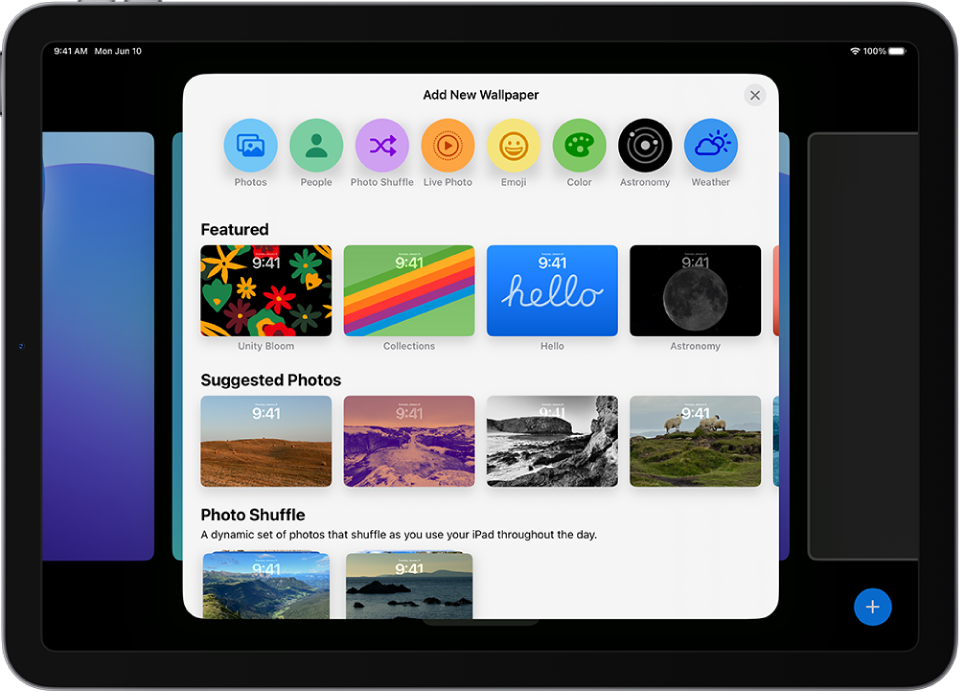
في حالة إنشاء شاشة قفل جديدة، اضغط على أحد خيارات الخلفية لتحديدها كشاشة القفل.
في حالة اختيار الصور أو خلط الصور، انظر تخصيص صورة شاشة القفل.
اضغط على الوقت لتغيير خط الساعة ولونها ونمطها. (انظر تغيير نمط الساعة على شاشة القفل).
اسحب شريط التمرير لجعل الخط داكنًا أو فاتحًا بدرجة أكبر (متاح للخطوط المصمتة). لتغيير الوقت، انظر تغيير التاريخ والوقت.
لإضافة أدوات تتضمن معلومات مثل عناوين اليوم والطقس وأحداث التقويم، اضغط على إضافة أدوات أو التاريخ. في الاتجاه الأفقي، اضغط على إضافة أدوات على الجانب الأيمن لإضافة أدوات على الجانب الأيمن من الشاشة. في الاتجاه الرأسي، اضغط على إضافة أدوات أسفل الوقت. كما يمكنك أيضًا إضافة الأدوات أعلى الوقت. (انظر إضافة الأدوات وتعديلها وإزالتها).

اضغط على إضافة أو تم، ثم نفّذ أيًا مما يلي:
اختيار ما إذا كنت تريد استخدام خلفية الشاشة على كلٍّ من شاشة القفل والشاشة الرئيسية: اضغط على تعيين كزوج خلفية شاشة.
إجراء المزيد من التغييرات على الشاشة الرئيسية: اضغط على تخصيص الشاشة الرئيسية. اضغط على لون لتغيير لون الخلفية، اضغط على
 لاستخدام صورة مخصصة، أو حدد الضبابية لجعل خلفية الشاشة ضبابية بحيث تبرز التطبيقات.
لاستخدام صورة مخصصة، أو حدد الضبابية لجعل خلفية الشاشة ضبابية بحيث تبرز التطبيقات.
تغيير نمط الساعة على شاشة القفل
يمكنك تغيير خط ولون الساعة على شاشة القفل.
اضغط مرتين على الزر العلوي في iPad للانتقال إلى شاشة القفل.
المس شاشة القفل مطولًا حتى يظهر زرا تخصيص
 في الجزء السفلي من الشاشة.
في الجزء السفلي من الشاشة.إذا لم يظهرا، فالمس شاشة القفل مطولًا مرة أخرى، ثم أدخل رمز الدخول.
اسحب للانتقال إلى شاشة القفل التي تريد تغييرها، اضغط على تخصيص، ثم اضغط على صورة شاشة القفل.
اضغط على الوقت، ثم اختر الخط واللون.
اسحب شريط التمرير لجعل الخط داكنًا أو فاتحًا بدرجة أكبر (متاح للخطوط المصمتة).

لتغيير إعداد التاريخ والوقت، انظر تغيير التاريخ والوقت.
تخصيص صورة شاشة القفل
إذا اخترت صورة لشاشة القفل، يمكنك تغيير موضع الصورة وتغيير نمط الصورة والمزيد.
قم بأي مما يلي:
تغيير موضع الصورة: لتغيير موضع الصورة المحددة، باعد بين إصبعيك لتكبيرها، اسحب الصورة بإصبعين لتحريكها، ثم قارب بين إصبعيك للتصغير.
تغيير نمط الصورة: اسحب لليمين أو اليسار لتجربة أنماط مختلفة للصورة تتضمن فلاتر لونية وخطوطًا تكميلية.
إنشاء تأثير متعدد الطبقات: إذا كانت لديك صورة تدعم الطبقات—مثل صورة بها أشخاص أو حيوانات أليفة أو السماء—فاضغط على
 في أسفل اليسار، ثم اختر تأثير العمق.
في أسفل اليسار، ثم اختر تأثير العمق.ملاحظة: يتوفر التأثير متعدد الطبقات على الطرز المدعومة. قد لا يكون خيار وضع الطبقات متاحًا إذا كان الهدف مرتفعًا جدًا أو منخفضًا جدًا أو يحجب قدرًا كبيرًا من الساعة.
إنشاء تأثير حركة مع صورة حية: في حالة تحديد صورة حية يمكن تحويلها إلى حركة بطيئة، اضغط على
 في الجزء السفلي الأيمن لتشغيل صورة حية عند تنشيط الجهاز.
في الجزء السفلي الأيمن لتشغيل صورة حية عند تنشيط الجهاز.تعيين معدل تكرار الخلط: إذا اخترت خلط الصور، يمكنك معاينة الصور عن طريق الضغط على
 ، وتعيين معدل تكرار الخلط بالضغط على
، وتعيين معدل تكرار الخلط بالضغط على  ، ثم تحديد خيار أسفل تكرار الخلط.
، ثم تحديد خيار أسفل تكرار الخلط.
تلميح: بدلاً من ذلك، يمكنك إضافة صورة مباشرةً من مكتبة الصور إلى الشاشة الرئيسية وشاشة القفل. في تطبيق الصور ![]() ، اضغط على المكتبة، حدد صورة، ثم اضغط على
، اضغط على المكتبة، حدد صورة، ثم اضغط على ![]() . مرّر لأسفل وحدد استخدام للخلفية، اضغط على إضافة، ثم اختر ما إذا كنت تريد إظهارها على كل من الشاشة الرئيسية وشاشة القفل.
. مرّر لأسفل وحدد استخدام للخلفية، اضغط على إضافة، ثم اختر ما إذا كنت تريد إظهارها على كل من الشاشة الرئيسية وشاشة القفل.
تخصيص التأثيرات المرئية على شاشة القفل
قم بتخصيص التأثيرات المرئية باستخدام عناصر التحكم الموجودة في أسفل شاشة القفل.
اضغط مرتين على الزر العلوي في iPad للانتقال إلى شاشة القفل.
المس شاشة القفل مطولاً حتى يظهر زر تخصيص في الجزء السفلي من الشاشة.
إذا لم يظهر، فالمس شاشة القفل مطولًا مرة أخرى، ثم أدخل رمز الدخول.
اضغط على تحصيص، ثم اضغط على شاشة القفل.
قم بأي مما يلي:
تغيير اللون الخفيف للشاشة: حرّك عبر النقاط في الجزء السفلي من الشاشة.
تشغيل تأثير الطبقات أو إيقافه: اضغط على
 .
.التبديل بين المظهر الفاتح والداكن: اضغط على
 .
.
ربط تركيز بشاشة القفل
يساعدك التركيز على التركيز على مهمة عن طريق تقليل عوامل التشتيت. يمكنك إعداد تركيز لإسكات جميع الإشعارات مؤقتًا، أو السماح فقط بإشعارات محددة (مثل تلك التي تنطبق على مهمتك). من خلال ربط التركيز بشاشة القفل، يتم تطبيق إعدادات التركيز عند استخدام شاشة القفل المعينة هذه.
اضغط مرتين على الزر العلوي في iPad للانتقال إلى شاشة القفل.
المس شاشة القفل مطولاً حتى يظهر زر تخصيص في الجزء السفلي من الشاشة.
إذا لم يظهر، فالمس شاشة القفل مطولًا مرة أخرى، ثم أدخل رمز الدخول.
اضغط على التركيز بالقرب من أسفل خلفية الشاشة لرؤية خيارات التركيز—على سبيل المثال، عدم الإزعاج والوقت الشخصي والعمل.
ملاحظة: إذا كنت لا ترى التركيز بالقرب من الجزء السفلي من خلفية الشاشة، فانتقل إلى الإعدادات
 > التركيز وقم بإعداد التركيز.
> التركيز وقم بإعداد التركيز.حدد التركيز، ثم اضغط على
 .
.
تعديل أو تغيير شاشة القفل
بعد إنشاء شاشة قفل مخصصة، يمكنك إجراء تغييرات عليها.
اضغط مرتين على الزر العلوي في iPad للانتقال إلى شاشة القفل.
المس شاشة القفل مطولاً حتى يظهر زر تخصيص في الجزء السفلي من الشاشة.
إذا لم يظهر، فالمس شاشة القفل مطولًا مرة أخرى، ثم أدخل رمز الدخول.
اسحب إلى الشاشة التي تريد تغييرها، اضغط على تخصيص، ثم اضغط على شاشة القفل.
قم بأي مما يلي:
تغيير خط الساعة ولونه ونمطه: اضغط على الوقت.
إضافة أدوات تتضمن عناوين اليوم وأحوال الطقس وأحداث التقويم: اضغط على إضافة الأدوات أو التاريخ. (انظر إضافة الأدوات وتعديلها وإزالتها).
تغيير خلفية الشاشة: اضغط على تم، اضغط على
 ، اختر خلفية، اضغط على إضافة، اضغط على تعيين كزوج خلفية شاشة أو تخصيص الشاشة الرئيسية.
، اختر خلفية، اضغط على إضافة، اضغط على تعيين كزوج خلفية شاشة أو تخصيص الشاشة الرئيسية.
التبديل بين شاشات القفل
يمكنك إنشاء عدة شاشات قفل مخصصة والتبديل بينها على مدار اليوم.
اضغط مرتين على الزر العلوي في iPad للانتقال إلى شاشة القفل.
المس شاشة القفل مطولاً حتى يظهر زر تخصيص في الجزء السفلي من الشاشة.
اسحب إلى شاشة القفل المراد استخدامها، ثم اضغط عليها.
ملاحظة: إذا ربطت شاشة قفل بتركيز معين، فإن التبديل من شاشة القفل هذه إلى شاشة أخرى يؤدي أيضًا إلى تبديل التركيز. انظر ربط تركيز بشاشة القفل.
حذف شاشة قفل
يمكنك حذف شاشات القفل التي لم تعد بحاجة إليها.
اضغط مرتين على الزر العلوي في iPad للانتقال إلى شاشة القفل.
المس شاشة القفل مطولاً حتى يظهر زر تخصيص في الجزء السفلي من الشاشة.
اسحب للانتقال إلى شاشة القفل المراد حذفها، اسحب لأعلى على الشاشة، اضغط على
 ثم اضغط على حذف هذه الخلفية.
ثم اضغط على حذف هذه الخلفية.
تلميح: يمكنك تبديل شاشة القفل تلقائيًا عن طريق ربط شاشة القفل بالتركيز، ثم التبديل إلى ذلك التركيز المحدد، الذي يمكن تشغيله تلقائيًا أيضًا. (انظر ربط تركيز بشاشة القفل).